- ผู้เขียน Abigail Brown [email protected].
- Public 2023-12-17 07:03.
- แก้ไขล่าสุด 2025-01-24 12:26.
ข้อเสียอย่างหนึ่งของ iPad คือการขาดวิธีง่ายๆ ในการขยายพื้นที่เก็บข้อมูลภายใน แม้ว่า iPads ในปัจจุบันจะมาพร้อมกับพื้นที่เก็บข้อมูลอย่างน้อย 64GB และคุณสามารถเลือกรุ่นที่มีพื้นที่เก็บข้อมูลสูงถึง 2TB ได้หากคุณซื้อ iPad Pro ผู้ใช้บางรายอาจต้องการพื้นที่จัดเก็บเพิ่มขึ้นเนื่องจากแอปที่มีความต้องการสูง รวมถึงคอลเลกชั่นวิดีโอและรูปภาพจำนวนมาก
หากคุณมี iPad รุ่นเก่าที่มีพื้นที่จัดเก็บน้อย หรือหากคุณกำลังมองหาวิธีเพิ่มความจุพื้นที่เก็บข้อมูลของ iPad ต่อไปนี้คือเคล็ดลับบางประการในการสร้างพื้นที่จัดเก็บเพิ่มเติมบน iPad ของคุณ
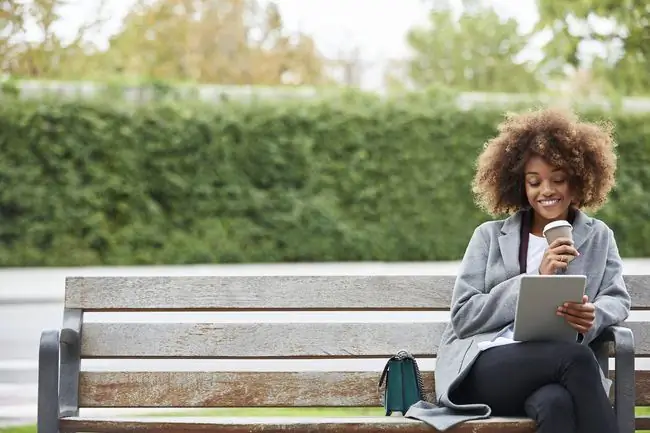
ใช้ที่เก็บข้อมูลบนคลาวด์
คุณไม่สามารถขยายพื้นที่เก็บข้อมูลบน iPad ของคุณสำหรับแอพได้ แต่คุณสามารถทำอย่างอื่นได้เกือบทุกอย่าง ซึ่งน่าจะเหลือที่ว่างมากมายสำหรับแอพ
ที่เก็บข้อมูลบนคลาวด์เป็นวิธีที่ยอดเยี่ยมในการจัดเก็บเอกสาร รูปภาพ และวิดีโอ iPad มาพร้อมกับ iCloud Drive และ iCloud Photo Library แต่คุณยังสามารถใช้บริการของบริษัทอื่น เช่น Dropbox หรือ Google Drive ได้
ที่เก็บข้อมูลบนคลาวด์ใช้อินเทอร์เน็ตเป็นฮาร์ดไดรฟ์ตัวที่สอง ใช้พื้นที่เก็บข้อมูลจากตำแหน่งภายนอกสำหรับความต้องการในการจัดเก็บข้อมูลของคุณ โซลูชันที่เก็บข้อมูลบนคลาวด์ส่วนใหญ่ยังมีพื้นที่ว่างให้คุณเริ่มต้นอีกด้วย
ส่วนที่ดีที่สุดเกี่ยวกับที่เก็บข้อมูลบนคลาวด์คือการรองรับภัยพิบัติ ไม่ว่าจะเกิดอะไรขึ้นกับ iPad ของคุณ ไฟล์ที่จัดเก็บออนไลน์จะยังคงอยู่ที่นั่น แม้ว่าคุณจะทำ iPad หายและต้องเปลี่ยนใหม่ คุณจะสามารถเข้าถึงข้อมูลของคุณได้
การใช้ที่เก็บข้อมูลบนคลาวด์ที่ดีที่สุดคือรูปภาพและโดยเฉพาะวิดีโอ สื่อประเภทนี้ใช้พื้นที่อย่างน่าประหลาดใจ ดังนั้นการล้างคอลเลกชั่นรูปภาพและย้ายไปยังคลาวด์สามารถเพิ่มพื้นที่เก็บข้อมูลได้หลายกิกะไบต์
สตรีมเพลงและภาพยนตร์ของคุณ
เพลงและภาพยนตร์ยังใช้พื้นที่บน iPad ด้วย ซึ่งเป็นเหตุผลว่าทำไมการสตรีมเพลงเหล่านั้นจึงดีกว่าการเก็บไว้ หากคุณเป็นเจ้าของภาพยนตร์ดิจิทัล ให้สตรีมโดยตรงไปยัง iPad ของคุณด้วยแอพทีวีโดยไม่ต้องดาวน์โหลด แอปทีวีใช้งานได้กับบริการสตรีมมิงส่วนใหญ่ เช่น Netflix, Hulu และ Amazon Instant Video
บริการหลายรายการจะสตรีมคอลเลคชันเพลงของคุณ แต่ตัวเลือกที่ง่ายที่สุดคือ Apple Music ซึ่งรวมถึง iTunes Match iTunes Match วิเคราะห์คลัง Apple Music ของคุณและสตรีมเพลงไปยังอุปกรณ์ iOS
แนบไดรฟ์ภายนอกหรือแฟลชไดรฟ์
การแนบไดรฟ์ภายนอกกับ iPad เป็นวิธีที่ยอดเยี่ยมในการเพิ่มความจุ ด้วย iPadOS และความสามารถในการจัดการไฟล์ iPad จึงมีความสามารถในการรองรับไดรฟ์ภายนอกและแฟลชไดรฟ์ USB วิธีนี้ช่วยให้คุณจัดเก็บไฟล์มีเดียบนที่จัดเก็บข้อมูลภายนอกราคาไม่แพง และประหยัดพื้นที่ iPad ของคุณสำหรับแอปที่สำคัญ
ในการเชื่อมต่อฮาร์ดไดรฟ์ภายนอก ไดรฟ์ USB หรือเครื่องอ่านการ์ด SD กับ iPad ของคุณ ให้ใช้อะแดปเตอร์ที่เข้ากันได้เพื่อเชื่อมต่ออุปกรณ์กับพอร์ตชาร์จของ iPad จากนั้นใช้แอป Files เพื่อดูเนื้อหาของไดรฟ์
เคล็ดลับในการแนบที่จัดเก็บข้อมูลภายนอกกับ iPad ของคุณมีดังต่อไปนี้:
- เมื่อเลือกฮาร์ดไดรฟ์ภายนอก ตรวจสอบให้แน่ใจว่าใช้งานได้กับ iPad ไดรฟ์ที่เข้ากันได้ประกอบด้วยแอปฟรีที่ช่วยให้ iPad สามารถสื่อสารกับฮาร์ดแวร์ได้
- หากคุณเลือกใช้ไดรฟ์ภายนอกแทนแฟลชไดรฟ์ ให้เลือกไดรฟ์แบบพกพาที่ขับเคลื่อนด้วยพอร์ต USB
- สำหรับไดรฟ์ภายนอก แทนที่จะใช้ไดรฟ์ USB คุณจะต้องใช้อะแดปเตอร์ของ Apple เพื่อแปลงเป็นการเชื่อมต่อแบบ Lightning
- ไดรฟ์ภายนอกแบบไร้สายและแฟลชไดรฟ์ไร้สายสามารถเชื่อมต่อกับ iPad ของคุณผ่านการเชื่อมต่อไร้สายเฉพาะ เนื่องจากเป็นแบบพกพา คุณจึงสามารถทุ่มเทไดรฟ์หลายตัวเพื่อวัตถุประสงค์เฉพาะ
- หากคุณใช้แฟลชไดรฟ์ ให้เลือกอันที่มีการเชื่อมต่อแบบ Lightning เพื่อที่คุณไม่จำเป็นต้องมีอะแดปเตอร์เพิ่มเติม
- หากคุณมี iPad Pro ที่มีพอร์ต USB-C คุณจะต้องใช้อะแดปเตอร์ USB-C เป็น Lightning
ตรวจสอบให้แน่ใจว่าคุณใช้ iOS เวอร์ชันล่าสุดเพื่อรักษาความเข้ากันได้กับอุปกรณ์เสริมในการจัดเก็บข้อมูล
เพิ่มพื้นที่ว่างบน iPad ของคุณ
หากคุณใช้ตัวเลือกที่จัดเก็บข้อมูลภายนอกหมดแล้ว ให้พิจารณาเพิ่มพื้นที่ว่างบน iPad ของคุณให้มากที่สุดเพื่อเพิ่มสถานการณ์การจัดเก็บข้อมูลปัจจุบันของคุณให้สูงสุด
ไปที่ การตั้งค่า > ทั่วไป > ที่จัดเก็บ iPad และประเมินพื้นที่ว่างที่เหลืออยู่ของคุณ เริ่มต้นด้วยการลบแอพที่ไม่ได้ใช้ และตรวจสอบแอพที่บวมเพื่อหาคอลเลกชั่นสื่อที่ไม่จำเป็น ตัวอย่างเช่น แอป Podcast ของคุณอาจดาวน์โหลดไฟล์ที่คุณไม่ต้องการ
หากคุณซิงค์แอปข้อความกับ iPad ของคุณ ให้หยุดการจัดเก็บไฟล์และไฟล์แนบที่ไม่จำเป็นโดยจำกัดระยะเวลาที่คุณเก็บข้อความไว้เป็น 30 วัน
การล้างแคชของเบราว์เซอร์ยังช่วยเพิ่มพื้นที่ว่างได้อีกด้วย ไปที่ Settings > Safari > ล้างประวัติและข้อมูลเว็บไซต์ เพื่อลบข้อมูลที่แคชไว้ เช่น การท่องเว็บของคุณ ประวัติ
เพื่อให้ Apple ช่วยคุณตัดสินใจว่าจะลบอะไร โปรดดูคำแนะนำในการเพิ่มพื้นที่ว่างในการตั้งค่าพื้นที่จัดเก็บข้อมูลของ iPad
คำถามที่พบบ่อย
ฉันจะแยกหน้าจอบน iPad ได้อย่างไร
หากต้องการใช้คุณสมบัติแบ่งหน้าจอของ iPad ที่เรียกว่า Multitasking ให้เปิดแอพแล้วแตะปุ่ม Multitasking ที่ด้านบนของหน้าจอ แตะ แยกมุมมอง หรือ เลื่อนโอเวอร์ แอพปัจจุบันของคุณจะย้ายไปด้านข้าง และหน้าจอหลักของคุณจะปรากฏขึ้น ตอนนี้คุณสามารถเปิดแอปที่สองได้แล้ว
ฉันจะถ่ายภาพหน้าจอบน iPad ได้อย่างไร
ในการจับภาพหน้าจอ iPad ให้กด Home และ top หรือ ปุ่มด้านข้าง พร้อมกัน. หากไม่มีปุ่มโฮม ให้กดปุ่ม Power และ Volume Up พร้อมกัน






